iPhone nie umożliwiający dostępu do aparatu do aplikacji [naprawiony]
![iPhone nie umożliwiający dostępu do aparatu do aplikacji [naprawiony]](https://ilinuxgeek.com/storage/img/images/iphone-not-allowing-camera-access-to-apps-[fixed].png)
- 1078
- 297
- Juliusz Sienkiewicz
Każda aplikacja zainstalowana na dowolnym urządzeniu, takim jak pulpit, tablet lub telefon komórkowy, wymaga uprawnień do dostępu do niektórych funkcji urządzenia, takich jak aparat, kontakty itp.
Wielu użytkowników iPhone'a w dzisiejszych czasach ma niezwykły problem, w którym nie są w stanie tego zdobyć Zezwalaj na dostęp do aparatu Ustawienie na ich iPhonie, które jest całkiem niezbędne do użycia przez niektóre aplikacje, takie jak Snapchat, Instagram itp.
Zdali sobie sprawę z tego problemu, gdy próbowali uchwycić obraz z aplikacji takich jak WhatsApp itp. i nie skłoniło ich do zapytania, czy aparat może mieć dostęp do dostępu.
Uważamy, że może to być spowodowane z powodu ustawień ograniczenia kamery, wyłączania ustawienia kamery dla uprawnień do aplikacji itp. Może istnieć również możliwość, że użytkownik nieświadomie wykorzystał Nie teraz Lub Nie pozwól W monicie o dostęp do aparatu po raz pierwszy po zainstalowaniu aplikacji.
W tym artykule znajduje się kilka poprawek wymienionych poniżej, które są opracowane po zbadaniu wielu potencjalnych przyczyn tego problemu. Nie martw się, jeśli masz to samo, zapoznaj się z tym przewodnikiem poniżej.
Spis treści
- Napraw 1 - Zezwolić na zgodę na aparat do niektórych aplikacji
- Napraw 2 - Sprawdź ustawienie ograniczeń kamery
- Napraw 3 - ponownie zainstaluj aplikację
- Napraw 4 - Zresetuj wszystkie ustawienia na iPhonie
Napraw 1 - Zezwolić na zgodę na aparat do niektórych aplikacji
Istnieje możliwość, że uprawnienia do aparatu są wyłączone tylko dla określonej aplikacji zainstalowanej przez Ciebie przez Ciebie. Metoda wyjaśnia, w jaki sposób możesz zezwolić na zgodę aparatu na niektóre aplikacje.
Krok 1: Odblokuj iPhone i przejdź do niego Ustawienia strona.
Krok 2: Następnie przewiń w dół i dotknij prywatność i bezpieczeństwo opcja raz.
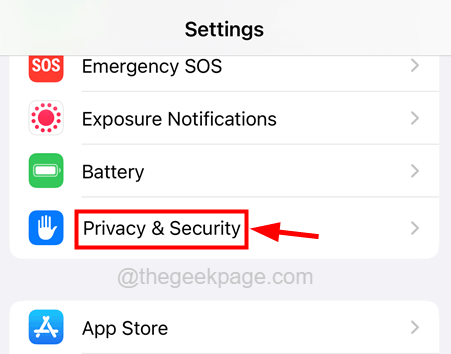
Krok 3: Teraz szukaj Kamera opcja na prywatność i bezpieczeństwo strona.
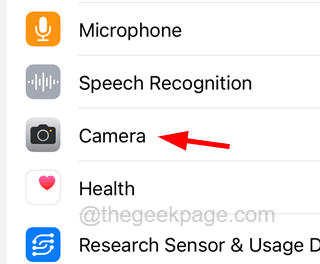
Krok 4: raz Kamera Pojawia się strona, sprawdź, czy aplikacja spowodowana problemem ma włączony przycisk przełączania.
Krok 5: Jeśli zostanie wyłączony, dotknij przycisku przełączania, aby go włączyć.
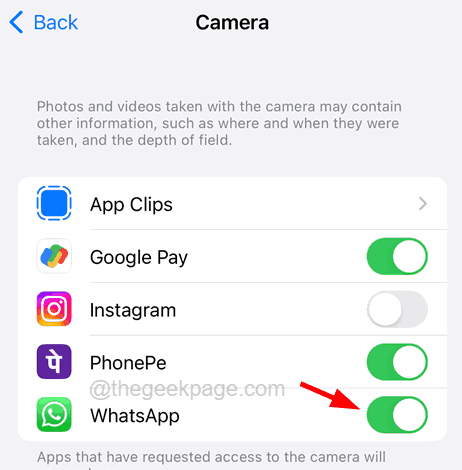
Krok 6: Po zakończeniu sprawdź, czy otrzymujesz pozwolenie na zezwolenie na aplikacje.
Napraw 2 - Sprawdź ustawienie ograniczeń kamery
Ustawienie ograniczeń kamery po wyłączeniu nie pozwala użytkownikom uzyskać dostępu do niego podczas korzystania z jakichkolwiek aplikacji, które wymagają uprawnień do aparatu. Spróbujmy więc włączyć to ustawienie ograniczeń kamery, jak wyjaśniono za pomocą poniższych kroków.
Krok 1: Idź do Ustawienia Strona na iPhonie.
Krok 2: Następnie dotknij Czas ekranowy opcja, jak pokazano poniżej.
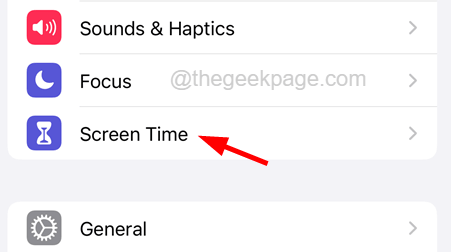
Krok 3: Teraz dotknij Treść I ograniczenia prywatności Opcja raz, aby otworzyć swoją stronę.
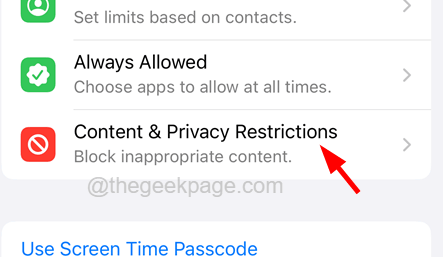
Krok 4: Otwórz Dozwolone aplikacje Ustawienie strony przez nią stukając.
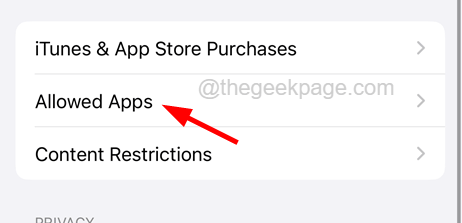
Krok 5: Teraz poszukaj Kamera Aplikacja z listy dozwolonych aplikacji.
Krok 6: Dotknij go przełącznik przycisk, aby go włączyć.
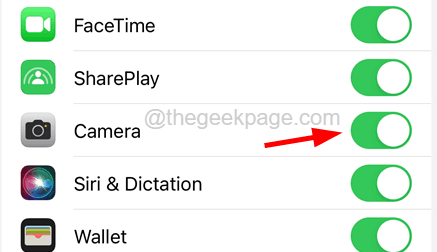
Napraw 3 - ponownie zainstaluj aplikację
Ilekroć użytkownik instaluje dowolną aplikację i uruchamia ją po raz pierwszy, pyta, czy aparat może mieć dostęp. Jeśli użytkownik nie przyciąga teraz lub nie zezwala na to, nigdy nie będzie zawracało sobie kłopotów, aby ponownie zapytać, a użytkownik nie będzie w stanie ponownie uzyskać dostępu do aparatu.
Krok 1: Stuknij aplikację, którą chcesz usunąć (lub odinstalować) z iPhone'a wystarczająco długo, aby wygłosił menu kontekstowe.
Krok 2: Następnie dotknij Usuń aplikację Opcja z menu kontekstowego, jak pokazano poniżej.
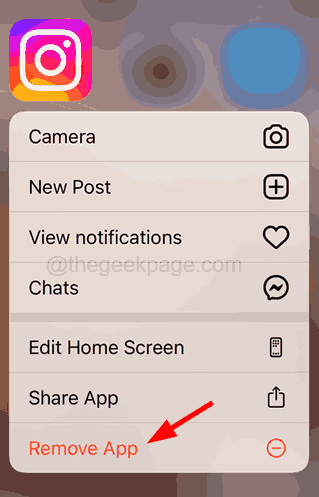
Krok 3: Następnie dotknij Usuwać App Z menu wyskakującego.
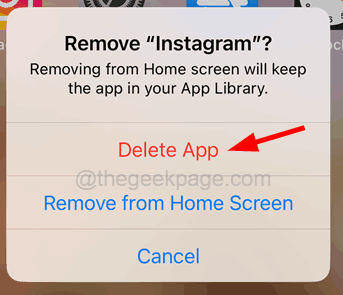
Krok 4: To odinstaluje wybraną aplikację z iPhone'a.
Krok 5: Teraz, aby zainstalować go ponownie, dotknij Sklep z aplikacjami ikona do otwarcia.
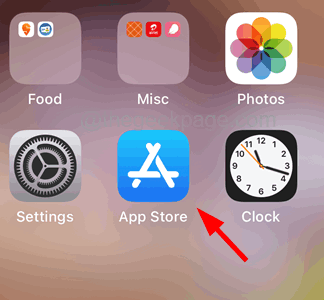
Krok 6: Szukaj tej aplikacji w App Store i ponownie zainstalować stamtąd.
Krok 7: Gdy zostanie zainstalowany na iPhonie, a teraz, gdy spróbujesz uzyskać dostęp do aparatu z tej aplikacji, dotknij ON OK.
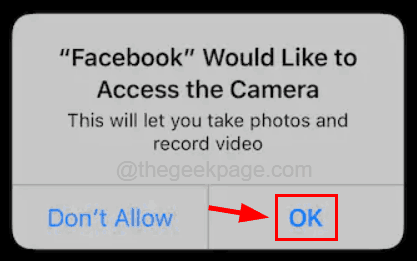
Napraw 4 - Zresetuj wszystkie ustawienia na iPhonie
Jeśli żadna z metod nie działała, wielu użytkowników iPhone'a twierdziło, że po zresetowaniu wszystkich ustawień na swoich iPhone'ach problem z łatwością został rozwiązany. Sugerujemy więc, abyś również próbował zresetować ustawienia iPhone'a.
Krok 1: Otwórz Ustawienia Strona na swoim iPhonie.
Krok 2: Stuknij Ogólny Opcja raz, aby to otworzyć.
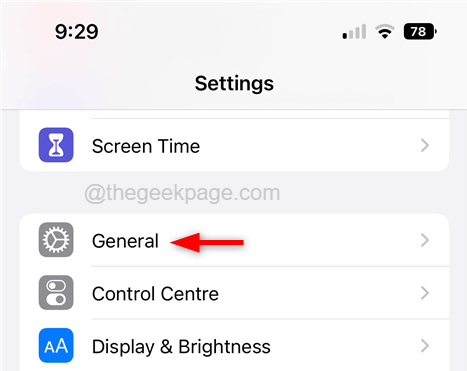
Krok 3: Następnie przewiń w dół Ogólny Strona i dotknij Przenieś lub zresetuj iPhone'a opcja raz.
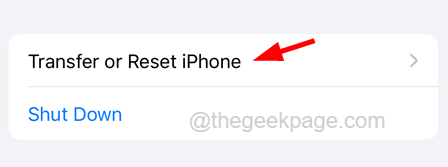
Krok 4: Teraz dotknij Resetowanie opcja.
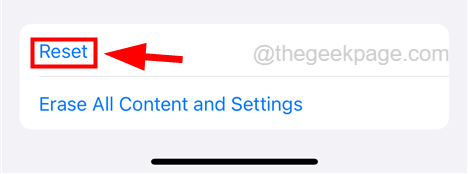
Krok 5: To wyskakuje menu kontekstowe na ekranie i dotknij Zresetuj wszystkie ustawienia Z menu kontekstowego.
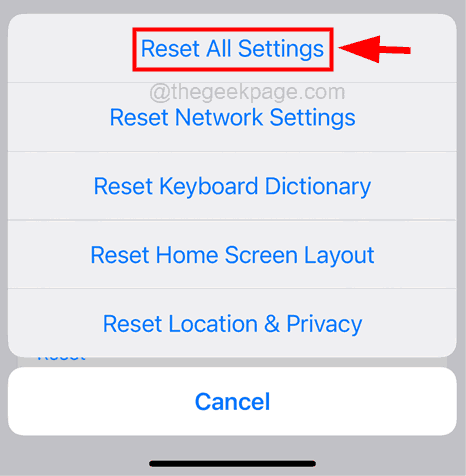
Krok 6: Poczekaj na jakiś czas, a po zresetowaniu możesz sprawdzić, czy problem zostanie rozwiązany.
- « Jak naprawić opcję Hotspot, który wyszła z problemu w iPhonie [poprawka]
- Wolumen iPhone'a zmniejsza się automatycznie samodzielnie [rozwiązany] »

